Chcesz skonfigurować WP Mail SMTP na twojej witrynie WordPress?
WP Mail SMTP to najlepsza wtyczka WordPress SMTP, która umożliwia łatwe wysyłanie e-maili WordPress za pomocą prostego protokołu przesyłania poczty (SMTP). Dzięki niej twoje e-maile trafiają do skrzynek odbiorczych użytkowników, a nie do katalogu spamu.
W tym artykule pokażemy, jak łatwo skonfigurować WP Mail SMTP z dowolnym hostem lub usługą SMTP innej firmy.
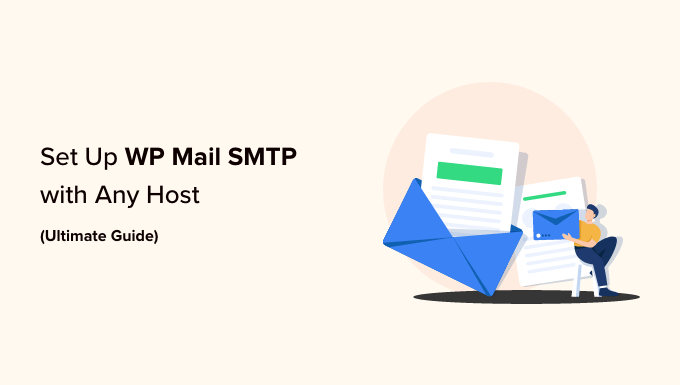
Jest to długi artykuł, więc dodaliśmy spis treści. Jeśli wiesz, czego szukasz, możesz kliknąć odnośnik, aby przejść do tej sekcji:
- What Is WP Mail SMTP, and Why Do You Need It to Send WordPress Emails?
- Hosting SMTP Server vs. Third-Party SMTP Server – Which One Should You Use?
- Installing and Setting Up WP Mail SMTP
- Setting Up WP Mail SMTP on Bluehost
- Setting Up WP Mail SMTP on SiteGround
- Setting Up WP Mail SMTP on HostGator
- Setting Up WP Mail SMTP on DreamHost
- Setting Up WP Mail SMTP on InMotion Hosting
- Setting Up WP Mail SMTP on GoDaddy
- Setting Up WP Mail SMTP on iPage
- Setting Up WP Mail SMTP on GreenGeeks
- Setting Up WP Mail SMTP on JustHost
- Setting Up WP Mail SMTP With Third-Party Email Services
- Best WordPress Guides for Email
Co to jest WP Mail SMTP i dlaczego jest potrzebny do wysyłania e-maili WordPress?
WP Mail SMTP to najlepsza wtyczka WordPress SMTP na rynku. Umożliwia wysyłanie wszystkich twoich e-maili WordPress za pomocą serwera SMTP.
Po skonfigurowaniu twojej witryny WordPress możesz powiadomienie, że nie otrzymujesz żadnych e-maili z WordPress. Obejmują one e-maile z powiadomieniami WordPress i e-maile z Twojej wtyczki formularza kontaktowego WordPress.
Powodem, dla którego nie otrzymujesz e-maili jest zazwyczaj to, że WordPress używa funkcji poczty PHP do ich wysyłania.
Większość firm hostingowych WordPress nie konfiguruje tej funkcji prawidłowo, a niektóre po prostu ją wyłączają, aby zapobiec nadużyciom.
Najprostszą poprawką dla tego problemu jest użycie SMTP do wysyłania e-maili WordPress.
SMTP to skrót od “simple mail transfer protocol” i jest to w zasadzie standardowy sposób wysyłania e-maili. Wymaga logowania się do serwera pocztowego w celu wysyłania e-maili. Zapobiega to nadużywaniu serwera hostingowego i poprawia dostarczalność e-maili, co oznacza, że ty i twoi użytkownicy otrzymają wszystkie e-maile WordPress.
Hostingowy serwer SMTP a serwer SMTP innej firmy – którego z nich użyć?
Większość firm hostingowych WordPress oferuje bezpłatne biznesowe adresy e-mail, których możesz używać z twoją własną nazwą domeny.
Zalecamy utworzenie osobnego adresu e-mail dla twojej witryny internetowej WordPress. Może to być cokolwiek takiego jak support@example.com lub info@example.com.
Jednak twój dostawca hostingu WordPress nie specjalizuje się w wysyłaniu e-maili. Ich serwery SMTP są podstawowe i mają ścisłe limity liczby e-maili, które można wysłać.
Jeśli prowadzisz witrynę internetową małej firmy lub bloga, to prawdopodobnie będziesz zadowolony z serwerów SMTP dostawcy hostingu.
Z drugiej strony, jeśli prowadzisz sklep internetowy lub witrynę internetową z członkostwem, e-maile stają się kluczowe dla twojego biznesu. Chcesz mieć pewność, że twoi klienci otrzymują ważne powiadomienia e-mail dostarczane do ich skrzynek odbiorczych.
W tym miejscu potrzebny jest zewnętrzny dostawca usług SMTP. Firmy te specjalizują się w bezpiecznym wysyłaniu dużej liczby e-maili bez uruchamiania filtrów antyspamowych, zarówno w przypadku transakcyjnego SMTP, jak i biuletynów.
Zalecamy korzystanie z SendLayer, Brevo lub SMTP. com dla większości firm internetowych. Są one niedrogie i można je skalować wraz z rozwojem Twojej firmy.
Więcej informacji można znaleźć w naszym artykule na temat najlepszych dostawców usług SMTP.
Po wybraniu metody dostarczania wiadomości e-mail, następnym krokiem jest połączenie twojej witryny internetowej WordPress z serwerem pocztowym.
W tym miejscu pojawia się wtyczka WP Mail SMTP. Umożliwia ona wysyłanie e-maili WordPress przez SMTP poprzez wpisz swoje dane uwierzytelniające SMTP.
WP Mail SMTP jest najpopularniejszym rozwiązaniem SMTP dla WordPress i jest obecnie używany przez ponad 3 miliony witryn internetowych. Jest utrzymywany przez ten sam zespół co WPForms.
Istnieje również bezpłatna wersja WP Mail SMTP lite, która jest w pełni funkcjonalna i może być używana z dowolną firmą hostingową WordPress lub zewnętrznym dostawcą usług SMTP.
Wersja pro wtyczki WP Mail SMTP obsługuje wszystkich najlepszych dostawców usług SMTP i działa z każdą firmą hostingową WordPress, która oferuje konta e-mail.
Posiada również zaawansowane funkcje, takie jak logowanie się do poczty e-mail, kontrola poczty e-mail, priorytetowa pomoc techniczna i konfiguracja w białych rękawiczkach.
Więcej informacji można znaleźć w naszej pełnej recenzji WP Mail SMTP.
Instalacja i konfiguracja WP Mail SMTP
Pierwszą rzeczą, którą musisz zrobić, to zainstalować i włączyć wtyczkę WP Mail SMTP. Aby uzyskać więcej informacji, zobacz nasz przewodnik krok po kroku, jak zainstalować wtyczkę WordPress.
Po włączaniu pojawi się kreator konfiguracji. Możesz go pominąć, ponieważ pokażemy ci, jak skonfigurować WP Mail SMTP ręcznie.
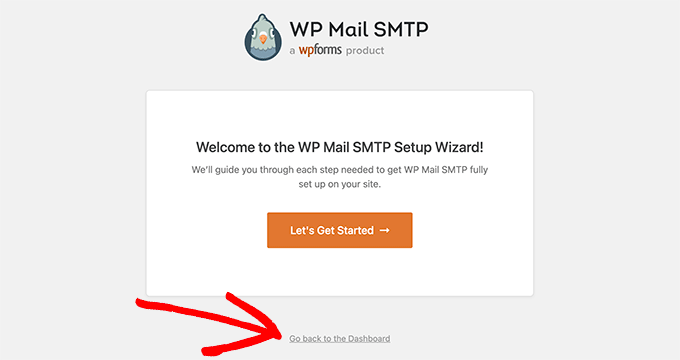
Wystarczy kliknąć “Wróć do kokpitu”.
Następnie należy przejść na stronę WP Mail SMTP “ Ustawienia z kokpitu WordPress, aby skonfigurować ustawienia wtyczki.
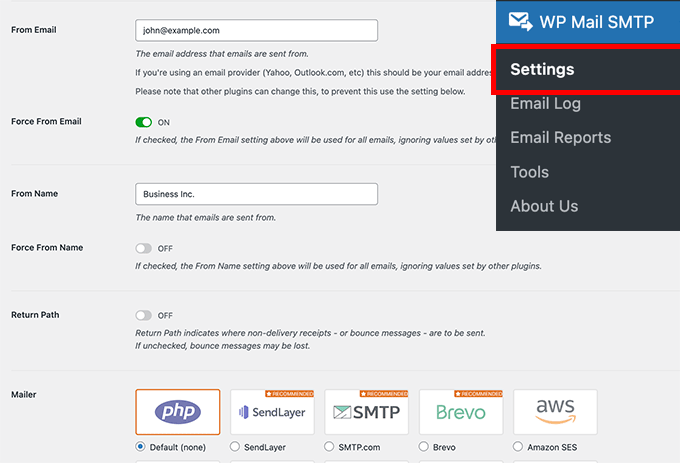
Aby korzystać z WP Mail SMTP, musisz wpisz swoje ustawienia SMTP. Pierwsza część ustawień będzie podobna niezależnie od Twojej firmy hostingowej. Obejmuje ona następujące pola:
- From Email – ten adres e-mail będzie używany do wysyłania wszystkich e-maili WordPress.
- From Name – ta nazwa będzie używana do wysyłania e-maili. Zalecamy użycie tytułu Twojej witryny internetowej.
- Ścieżka zwrotna – zaznacz to pole, aby otrzymywać powiadomienia o dostarczeniu lub odesłaniu wiadomości.
- Usługapocztowa – tutaj należy wybrać “Inny SMTP”, ponieważ będziesz wysyłać e-maile za pomocą serwera SMTP twojego hosta.
Uwaga: Jeśli chcesz korzystać z usług pocztowych innych firm, postępuj zgodnie z tym przewodnikiem, aby wysyłać e-maile WordPress przez Gmail SMTP. Mamy również podobny przewodnik dotyczący konfiguracji Brevo SMTP.
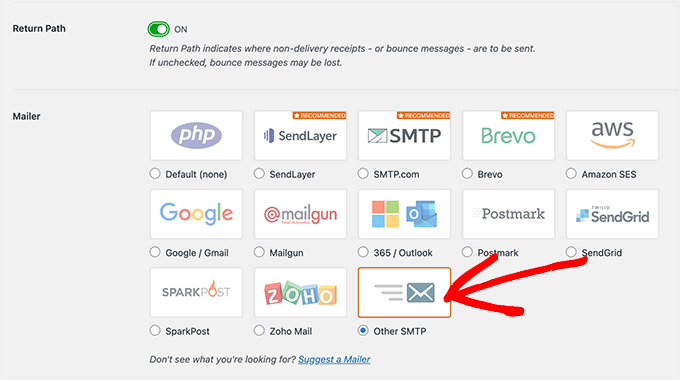
Jeśli chcesz nadal korzystać z twojego hosta, musisz wybrać “Inny SMTP” i wpisz ustawienia serwera SMTP dostarczone przez firmę hostingową.
- Host SMTP – Adres hosta SMTP dostarczony przez twoją firmę hostingową.
- Szyfrowanie – metoda szyfrowania używana przez twój serwer pocztowy do wysyłania e-maili. Zazwyczaj jest to TLS.
- SMTP Port – port używany przez serwer poczty wychodzącej.
- Auto TLS – to ustawienie powinno być włączone.
- Uwierzytelnianie – musi być włączone.
- Nazwa użytkownika SMTP – zazwyczaj adres e-mail używany do wysyłania wiadomości e-mail.
- Hasło SM TP – hasło do konta e-mail używanego do wysyłania wiadomości e-mail. Nie zalecamy zapisywania haseł SMTP tutaj. Zamiast tego należy zapisać twoje hasło w pliku wp-config.php.

Ustawienia te są wymagane do połączenia z dowolnym serwerem SMTP. Jednak ich wartości mogą się różnić w zależności od firmy hostingowej WordPress.
Zobaczmy, jak skonfigurować wtyczkę WP Mail SMTP z różnymi firmami hostingowymi.
Konfiguracja WP Mail SMTP na Bluehost
Bluehost jest jedną z największych firm hostingowych na świecie i oficjalnie rekomendowanym dostawcą hostingu WordPress.
Polecamy Bluehost wszystkim użytkownikom, którzy zakładają bloga WordPress lub tworzą witrynę internetową dla małej firmy.
Oto ustawienia SMTP, których będziesz używał do połączenia WP Mail SMTP z serwerem Bluehost SMTP:
- Host SMTP – mail.example.com
- Szyfrowanie – TLS
- Port SMTP – 587
- Nazwa użytkownika SMTP – Twój adres e-mail (np. wordpress@example.com).
- Hasło SMTP – Twoje hasło do konta e-mail.
Nie zapomnij zastąpić example.com twoją własną nazwą domeny. Po zakończeniu nie zapomnij kliknąć przycisku “Zapisz ustawienia”, aby zapisać twoje zmiany.

Konfiguracja WP Mail SMTP na SiteGround
SiteGround to kolejna popularna firma hostingowa WordPress. Oferuje doskonałe usługi hostingu współdzielonego, zarządzanego i WooCommerce.
Oto ustawienia SMTP, których będziesz używać do połączenia WP Mail SMTP z serwerami SiteGround:
- Host SMTP – mail.example.com
- Szyfrowanie – TLS
- Port SMTP – 587
- Nazwa użytkownika SMTP – Twój adres e-mail (np. wordpress@example.com).
- Hasło SMTP – Twoje hasło do konta e-mail.

Konfiguracja WP Mail SMTP na HostGator
HostGator to kolejna popularna firma hostingowa WordPress. WPBeginner jest hostowany przez HostGator i używamy ich od ponad dekady.
Oto ustawienia SMTP, których będziesz używać do połączenia WP Mail SMTP z serwerami HostGator:
- Host SMTP – full.servername.com
- Szyfrowanie – SSL
- Port SMTP – 465
- Nazwa użytkownika SMTP – Twój adres e-mail (np. wordpress@example.com).
- Hasło SMTP – Twoje hasło do konta e-mail.
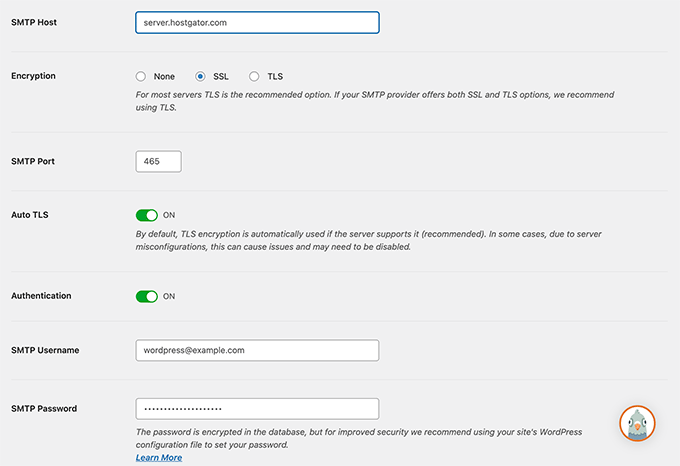
Zauważysz, że zamiast używać twojej domeny jako hosta SMTP, używa nazwy serwera. Możesz znaleźć nazwę serwera w twoim kokpicie hostingu cPanel.
Wystarczy logować się do twojego cPanelu, a pełna nazwa serwera będzie widoczna w prawej kolumnie na dole.
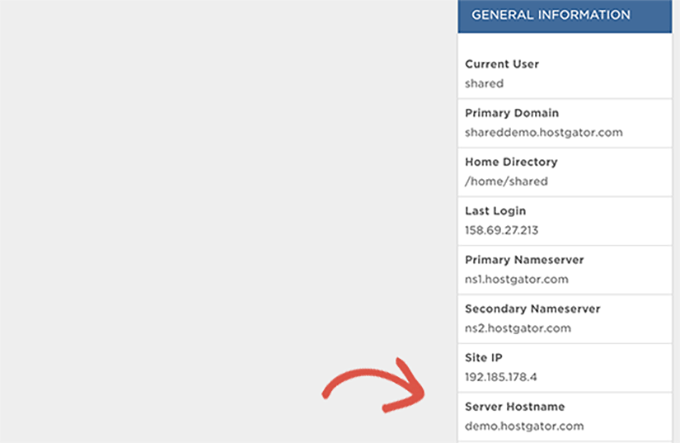
Konfiguracja WP Mail SMTP na DreamHost
DreamHost jest popularną firmą hostingową WordPress. Istnieje od 1997 roku (na długo przed WordPressem, Google czy Facebookiem) i oferuje współdzielony hosting WordPress, zarządzany i plany hostingowe VPS.
Oto ustawienia SMTP, których będziesz używał do połączenia WP Mail SMTP z serwerami DreamHost:
- Host SMTP – full.servername.com
- Szyfrowanie – SSL
- Port SMTP – 465
- Nazwa użytkownika SMTP – Twój adres e-mail (np. wordpress@example.com).
- Hasło SMTP – Twoje hasło do konta e-mail.
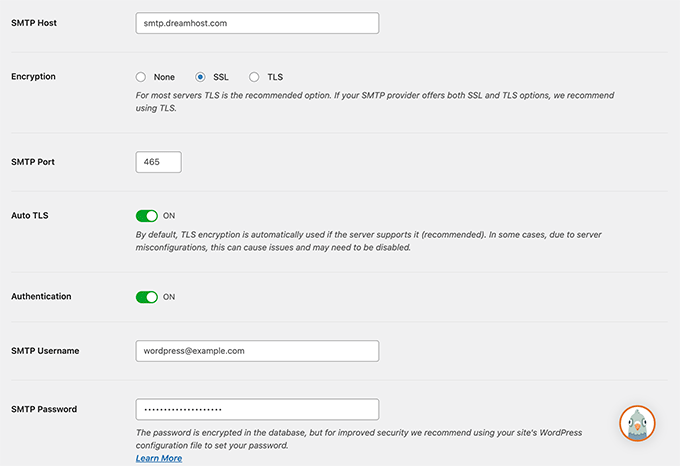
Powiadomienie: Dreamhost nie używa Twojej domeny jako serwera pocztowego. Zamiast tego używają różnych serwerów do zarządzania e-mailami i będziesz musiał dowiedzieć się, który z nich jest używany przez twoje konto hostingowe.
Możesz to zrobić logując się do twojego panelu hostingowego DreamHost, a następnie przechodząc do strony Pomoc techniczna ” Centra danych. W tym miejscu należy przewinąć w dół do sekcji usługi Mail.

Nazwę klastra e-mail znajdziesz w kolumnie Szczegóły obok nazwy twojej domeny.
Następnie należy przejść na stronę konfiguracji poczty e-mail DreamHost i przewinąć w dół do sekcji “Where to find your mail hostname (cluster) name”.
Tutaj możesz dopasować twój klaster e-mail do nazw w tabeli i skopiować adres serwera wychodzącego obok niego.
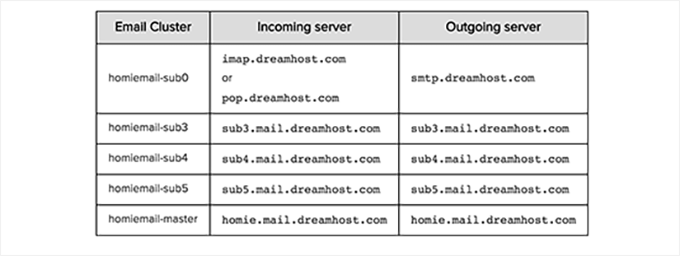
Konfiguracja WP Mail SMTP na hostingu InMotion
Oto ustawienia SMTP, których będziesz używał do połączenia WP Mail SMTP z serwerami InMotion Hosting:
- Host SMTP – server##.inmotionhosting.com
- Szyfrowanie – SSL
- Port SMTP – 465
- Nazwa użytkownika SMTP – Twój adres e-mail (np. wordpress@example.com).
- Hasło SMTP – Twoje hasło do konta e-mail.
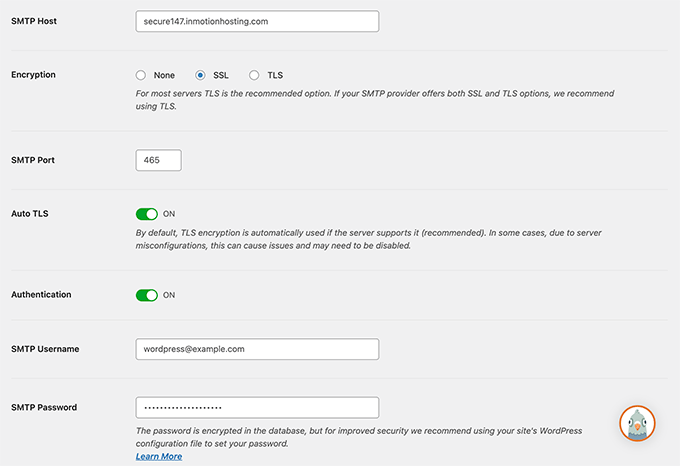
W polu hosta SMTP należy zastąpić ## numerem twojego serwera.
Możesz to znaleźć logując się do kokpitu cPanel, a następnie klikając ikonkę “Szczegóły techniczne konta”.
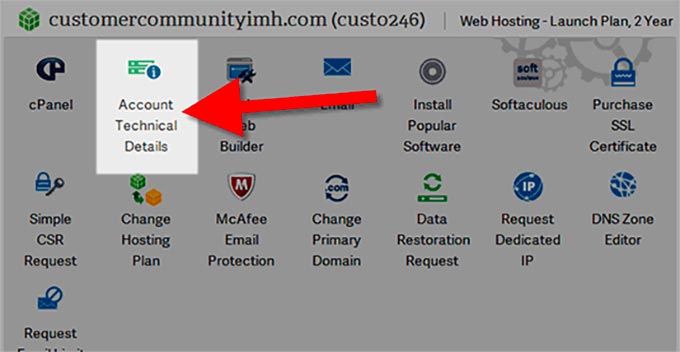
Konfiguracja WP Mail SMTP na GoDaddy
GoDaddy to najpopularniejszy na świecie rejestrator nazw domen, zarządzający ponad 84 milionami nazw domen dla ponad 22 milionów klientów. Oferuje również różne plany hostingowe (szczegółowe informacje można znaleźć w naszym artykule na temat różnicy między nazwą domeny a hostingiem).
Oto ustawienia SMTP, których będziesz używać do połączenia WP Mail SMTP z planami hostingu współdzielonego GoDaddy:
- Host SMTP – mail.example.com
- Szyfrowanie – TLS
- Port SMTP – 587
- Nazwa użytkownika SMTP – Twój adres e-mail (np. wordpress@example.com).
- Hasło SMTP – Twoje hasło do konta e-mail.

Konfiguracja WP Mail SMTP na iPage
Oto ustawienia SMTP, których będziesz używać do połączenia WP Mail SMTP z serwerami hostingowymi iPage:
- Host SMTP – smtp.ipage.com
- Szyfrowanie – TLS
- Port SMTP – 587
- Nazwa użytkownika SMTP – Twój adres e-mail (np. wordpress@example.com).
- Hasło SMTP – Twoje hasło do konta e-mail.
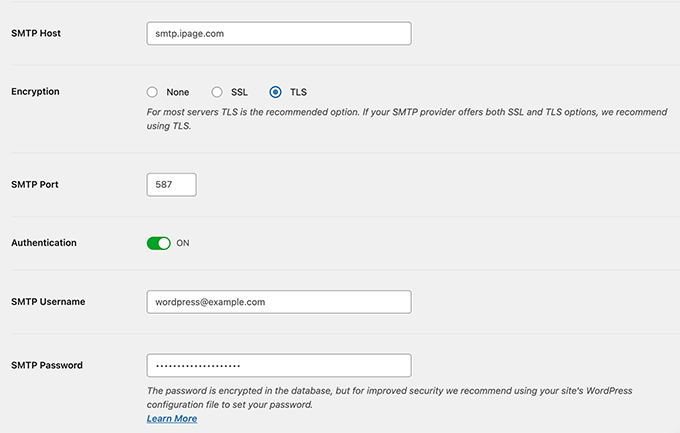
Konfiguracja WP Mail SMTP na GreenGeeks
Oto ustawienia SMTP, których będziesz używać do połączenia WP Mail SMTP z GreenGeeks:
- Host SMTP – mail.example.com
- Szyfrowanie – SSL
- Port SMTP – 465
- Nazwa użytkownika SMTP – Twój adres e-mail (np. wordpress@example.com).
- Hasło SMTP – Twoje hasło do konta e-mail.

Konfiguracja WP Mail SMTP na JustHost
Oto ustawienia SMTP, których będziesz używał do połączenia WP Mail SMTP z JustHost:
- Host SMTP – mail.example.com
- Szyfrowanie – SSL
- Port SMTP – 465
- Nazwa użytkownika SMTP – Twój adres e-mail (np. wordpress@example.com).
- Hasło SMTP – Twoje hasło do konta e-mail.

Konfiguracja WP Mail SMTP z usługami e-mail innych firm
Niektóre zarządzane firmy hostingowe WordPress nie oferują usług e-mail w ramach swoich planów hostingowych. W związku z tym do wysyłania e-maili konieczne będzie skorzystanie z usług zewnętrznego dostawcy usług SMTP.
WP Mail SMTP pomaga w technicznej obsłudze wielu popularnych usług pocztowych, w tym SendLayer, Google/Google Apps for Work, Microsoft Outlook i Office 360, Brevo (Sendinblue), SMTP.com i innych.
Wystarczy kliknąć usługę pocztową, a wtyczka wyświetli informacje wymagane do korzystania z tej usługi pocztowej.
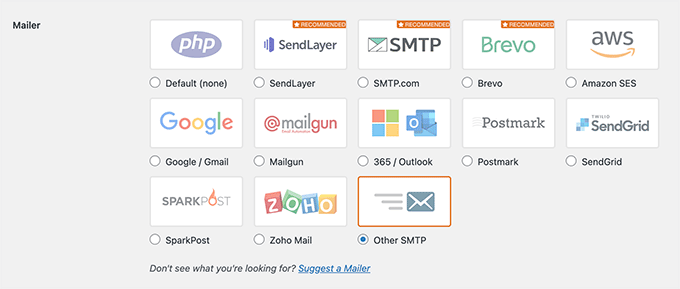
Szczegółowe informacje można znaleźć w naszym poradniku na temat korzystania z bezpłatnego serwera SMTP do wysyłania e-maili WordPress.
Mamy nadzieję, że ten artykuł pomógł ci dowiedzieć się, jak skonfigurować WP Mail SMTP z dowolnym hostem. Możesz również zapoznać się z naszymi innymi przewodnikami WordPress dotyczącymi korzystania z poczty e-mail na twojej witrynie.
Najlepsze przewodniki WordPress dla poczty e-mail
- Dlaczego nigdy nie powinieneś używać WordPressa do wysyłania e-maili z newsletterem?
- Jak poprawić dostarczalność e-maili WordPress za pomocą SendGrid?
- Najlepsze wtyczki do newslettera WordPress (łatwe w użyciu i wydajne)
- Jak uzyskać darmową domenę e-mail (szybkie i łatwe metody)
- Jak ponownie wysłać e-mail powitalny do nowego użytkownika w WordPress?
- Przewodnik dla początkujących po WordPress Email Marketing Automation
- Jak poprawnie skonfigurować twoje ustawienia e-mail w WordPressie?
- Jak wysłać testowy e-mail z WordPressa (prosty sposób)
If you liked this article, then please subscribe to our YouTube Channel for WordPress video tutorials. You can also find us on Twitter and Facebook.





John Rothra
Under “Other SMTP,” how can I see what version of TLS is being used by this plugin?
WPBeginner Support
If you reach out to the plugin’s support they can let you know the current state of the plugin
Admin
THANKGOD JONATHAN
The first time I read this article was on Dec 28 of last year when I was having issues installing WP Email SMTP. However, after reading this WPBeginner’s ultimate guide on setting up WP Mail SMTP, it helped me resolve this issue in no time. And felled I had to come back and write another comment. I highly recommend this guide to anyone facing similar issues with email deliverability on their WordPress site.
mohadese esmaeeli
I have been using this plugin for several years, but the major issue I face is that almost every month or few weeks, the email delivery stops. I have to pause the connection with the email, then re-establish the connection and select the email again. Since my website is an online store, during this time, emails are not sent to customers and management.
WPBeginner Support
In a situation like that we would recommend reaching out to the plugin’s support and they would be able to help diagnose and fix this issue.
Admin
Moinuddin Waheed
Great guide to setup wp SMTP for all the leading hosting providers.
I have used many of these hosting providers and have not setup wp SMTP for sure email deliverability.
Though I have used Gmail api to connect with WordPress contact form.
This list will help me setup SMTP for any of these hosts.
THANKGOD JONATHAN
i have just installed WP Email SMTP plugin and trying to set it up. However, I am having issues setting it up. Now I realized where I have been doing it wrongly. I hope to have a great experience with WP Email SMTP.
WPBeginner Support
Glad our guide was able to help!
Admin
Margaret
Your article recommends storing the email password in the wp-config.php file rather than entering it into the WP Mail SMTP settings page. Did I miss something? What would I enter into the wp-config.php file and how would that password then get used by the WP Mail SMTP plugin?
WPBeginner Support
The plugin has a learn more link in the plugin settings for the steps to take
Admin
Ralph
Is it useful for wordpress emails only or can this improve our newsletters? I want more people to see my mails which is hard if they end up in spam folder.
WPBeginner Support
It would depend on what you use to send your newsletter, if it is a plugin then this could help but if it is a service like Constant Contact then those services work to ensure your emails are delivered.
Admin
Jiří Vaněk
Great list, it’ll be handy to keep it saved in case I ever need to configure anything other than my own domain on my server and Gmail, where I’ve already learned to do things more intricately using their API. Saving it and thank you.
Roger M. Jenson
SMTP stands for Simple Mail Transfer Protocol NOT Secure Mail Transfer Protocol.
WPBeginner Support
Thanks for catching that typo, it should be fixed now
Admin
Anshu Mathur
Does this plugin help in any way to reduce spam messages through the contact form?
Juan Rojo
Just wondering if the plugin can handle multiple email addresses?
WPBeginner Support
The plugin is made to use a single address at the moment.
Admin
Nico
If you have woo commerce is SMTP + autoresponder a good combination for sending Transactional Emails? Thank you!
WPBeginner Support
WooCommerce has built-in transactional emails we would recommend setting up SMTP but additional plugins shouldn’t be needed normally for what it sounds like you’re wanting.
Admin
Chris Grigoriadis
Thanks for the great work…I have three web sites in SiteGround, but when I created them I didn’t create emails in their server, I just put in wordpress settings the mail that I use in GMX. Whatever messages come from readers I always reply from this gmx email, that is, from a server completely independent of SiteGround. For incoming messages I use a simple contact form. Based on these features do I need a smtp plugin?
WPBeginner Support
You may still want to use SMTP to ensure your messages get sent to your email properly.
Admin
Marsha Windross
This was really very useful for me. I wish I could rate the article here.
WPBeginner Support
Thank you, glad our article was helpful
Admin
Ben
I don’t seem to have the ‘sender’ app tab on my wpadmin panel after i install the wp mail smtp plugin. What gives? I’m guessing this tab would allow me the function of sending out emails. . . ? Otherwise, I’ve set up the plugin properly I believe.
WPBeginner Support
There isn’t a sender tab but if you’re having trouble with the plugin you can reach out to the plugin’s support for them to assist
Admin
April
One other suggestion if you use BuddyPress. After completing the above recommended improvements, I still was not receiving “account activation” emails. They came back as: “Mail delivery failed: returning message to sender …smtp; 550 This message has been reported as spam by other users.” I knew that they hadn’t been reported, because I was testing them only to myself. This was probably due to a lot of trial and error on my part.
It turned out that using: “WordPress Dashboard > Tools > BuddyPress > BuddyPress Tools > Repair tools > Reinstall emails (delete and restore from defaults)” …was the final perfect solution to my problem!
WPBeginner Support
Thanks for sharing your solution
Admin
Musarrof
Hi. Thanks for very helpful article. I have tried to configure the Gmail SMTP but It’s not working. I found this error: redirect_uri_mismatch
And SendGrid is working but E-mail going to spam folder. How can I fix it. ??
WPBeginner Support
You would want to ensure you set up your API correctly or you can reach out to the plugin’s support and they should be able to assist.
Admin